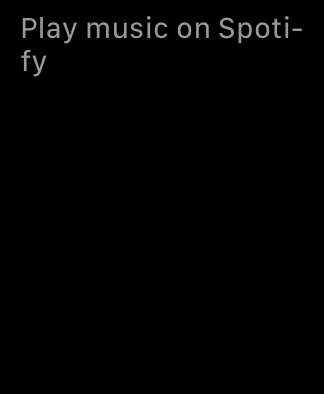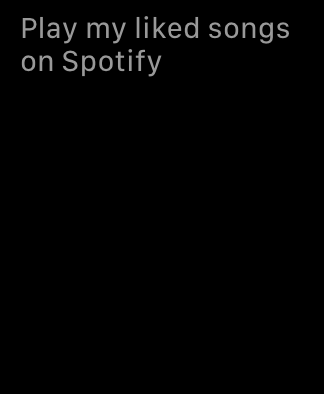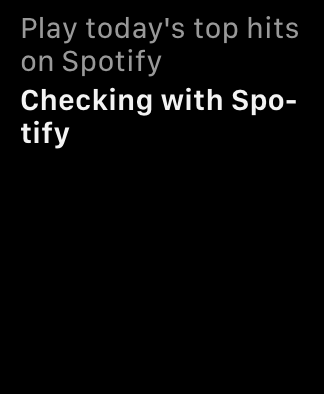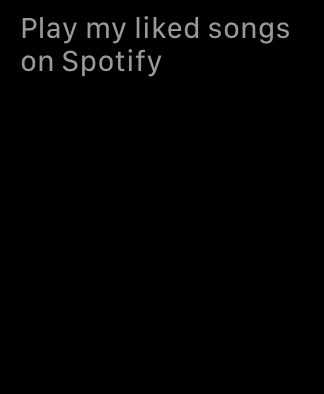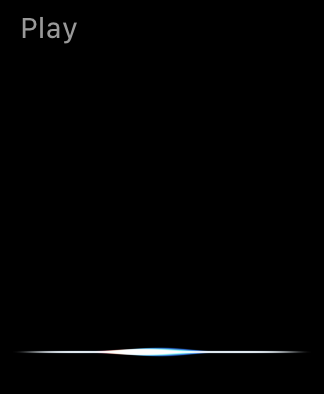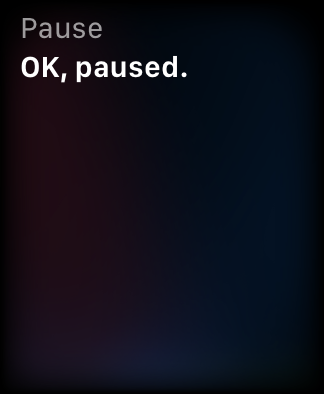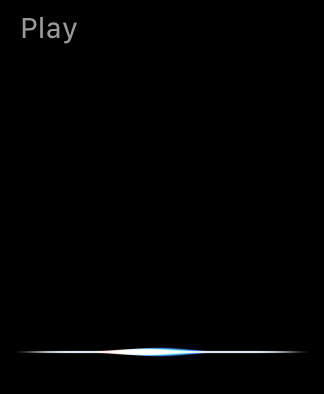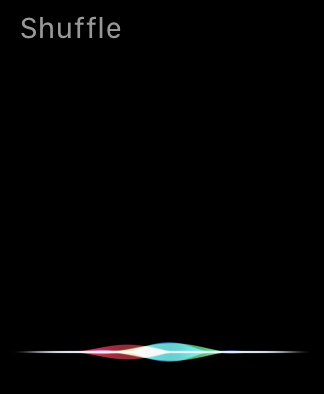Apple Watch の Spotify は、watchOS の最新アップデートで Siri のサポートを提供します。これは、Siri を介して Apple スマートウォッチからお気に入りの音楽ストリーミング アプリをついに制御できることを意味します。今日の記事では、Apple Watch の Siri を使って Spotify を制御するために使用できるコマンドのリストを紹介します。
かもしれない 興味がありますか

音楽を演奏
Spotify アプリで音楽を再生するには、Apple Watch でさまざまなコマンドを使用して、個々のトラックからチャートやポッドキャストに至るまでのコンテンツの再生を制御できます。これらはどのコマンドですか?
- Spotify で [トラック名] を再生します – 選択したトラックを再生します。続いてSpotifyがおすすめする一連の曲を紹介します。
- Spotify で今日のトップヒットを再生する – 「Spotify のトップ ヒット」というプレイリストを再生するには
- Spotify で [アーティスト名] を再生する – 指定されたアーティストのプリセットプレイリストを再生します
- Spotify で [アルバム タイトル] を再生する – 指定されたアルバムの曲をランダムな順序で再生します
- Spotify で [ジャンル] の音楽を再生する – 指定されたジャンルのプレイリストから曲を再生します
- Spotify で [ポッドキャスト名] を再生する – 希望のポッドキャストからエピソードを再生します
ライブラリのコンテンツを再生する
Apple Watch で Siri コマンドを使用して、ライブラリのコンテンツを再生することもできます。他のすべてのコマンドと同様に、コマンドの最後に「on Spotify」を忘れずに追加してください。
- 気に入った曲を Spotify で再生する – お気に入りリストの曲をランダムな順序で再生します
- Spotify で音楽を再生する – ライブラリから完全にランダムな曲を再生します
- Spotify で [プレイリスト名] を再生する – ライブラリから特定のプレイリストを再生するには
再生制御
Apple Watch で Siri コマンドを使用すると、再生を一時停止および再開するだけでなく、限られた範囲で曲のリストやキュー内を移動するなど、再生自体を簡単に制御することもできます。
- ポーズ – 現在再生中のトラックを一時停止します
- プレイ – キュー内の最初のトラックの再生を開始します
- この曲をスキップ – キュー内の次のトラックの再生を開始します
- 前のトラック – 現在のトラックを最初から再生し始めるには
- 音量を上げる/下げる – 音量レベルを制御するには
- リピートをオンにする – 現在のトラックのリピート再生設定
- シャッフル – 現在のキューまたはプレイリストのランダム再生を開始します